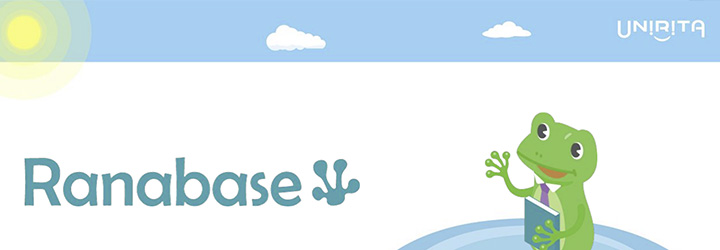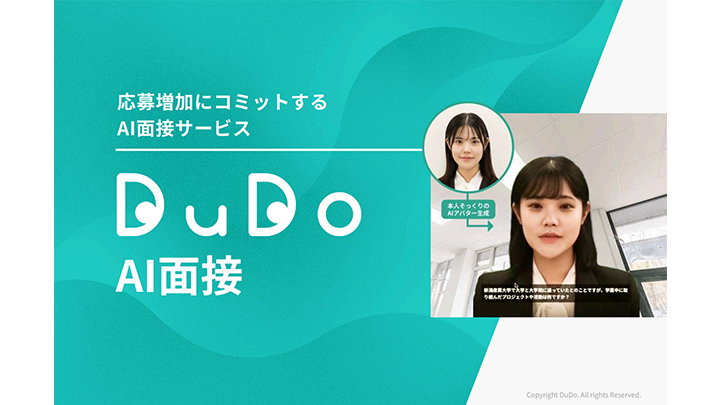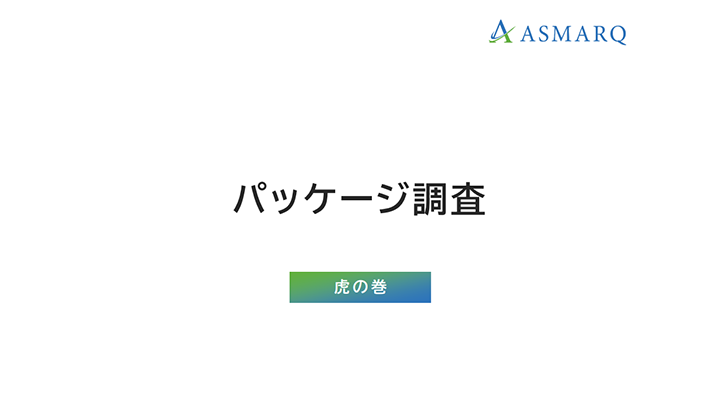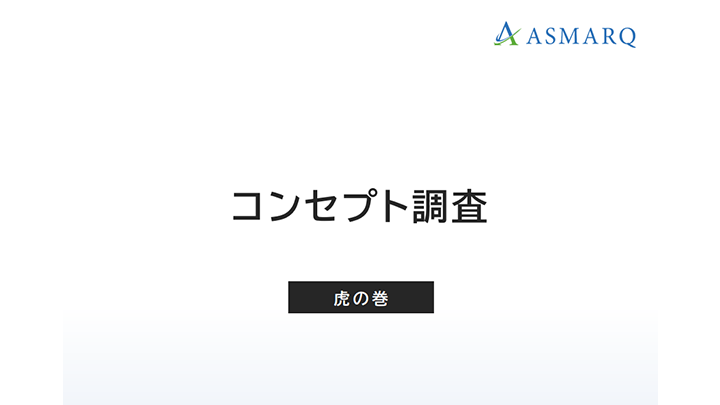いつも見て頂きありがとうございます!「エンプレス」の編集部:エンプレス編集部です。コラボレーションツールにはどのような機能やメリットがあるのか、さらにおすすめのツールもまとめました。
リモートワークや在宅での副業など、多様な働き方・稼ぎ方が浸透し始めている中、コミュニケーションツールを導入する企業が増えています。
しかし、導入を検討するうえで「導入することでどのようなメリットがあるんだろう」「どのポイントで探せばいいかわからない」とお悩みではないでしょうか。
今回は、コラボレーションツールの機能やメリット、おすすめのコラボレーションツール10選を紹介します。
コラボレーションツールの導入は、効率のいい業務や生産性の向上につながりますので、ぜひ参考にしてみてください。
コラボレーションツールとは
コラボレーションツールとは、社員同士が効率よく共同作業をするためのツールで、チャット機能やタスク機能、ビデオ通話機能などさまざまな機能が備わっているのが特徴。
近年、働き方の多様化により、距離がある環境でも効率よく仕事ができるようコラボレーションツールの導入に注目が集まっています。
コラボレーションツールの代表的な機能として、以下の3つが挙げられます。
- コミュニケーションを円滑にする
- 情報(データ)を共有する
- タスク・プロジェクト管理
それぞれの機能について詳しく解説していきます。
機能1.コミュニケーションを円滑にする
コラボレーションツールには、チャット機能や通話機能など複数の機能が備わっており、円滑なコミュニケーションを図れます。
チャット機能は、リアルタイムでのコミュニケーションや、複数人で同時にやりとりも可能。
また、対面でのミーティングの代わりに、複数人で音声通話やビデオ通話もできます。
どちらの機能もオンラインで完結するため、出張先にいる人や在宅勤務をしている人など遠隔地からでも参加でき、円滑なコミュニケーションにつなげられます。
機能2.情報(データ)を共有する
コラボレーションツールでは、共有機能を使い、ファイルや文書、PDFなどの情報(データ)を簡単に複数メンバーに共有できます。
メールのように添付する必要がなく、ドラッグ&ドロップでリアルタイムに共有できるため、営業上のタイムラグの減少につながります。
さらに情報の閲覧だけでなく編集もできるため、ツールを使った情報共有は非常に効率的です。
機能3.タスク・プロジェクト管理
タスク管理やプロジェクト管理も、コラボレーションツールの代表的な機能のひとつです。
タスクの進捗状況やスケジュールをひと目で把握でき、個人だけでなくチーム全体の進捗管理ができます。
コラボレーションツールによるタスク管理やプロジェクト管理は、作業漏れの防止や具体的な指示を伝えられ、結果的に効率よく作業できるようになります。
コラボレーションツールを導入するメリット
コラボレーションツールを導入すると、以下の4つのメリットが得られます。
- コミュニケーションが活性化する
- 業務効率化になる
- 働き方の自由度が高まる
- データベースとして管理できる
それぞれのメリットを詳しく見ていきましょう。
コミュニケーションが活性化する
コミュニケーションツールでは、チャット機能を使って気軽にやりとりできるため、コミュニケーションが活性化します。
これまで主流だったメールでは、書き方にルールがあったり送受信に時間がかかったりするのが欠点。
しかしチャット機能を活用すれば、会話をするようなテンポ感で瞬時に情報を共有できます。
また、パソコンだけでなくスマホからも使えるツールが多いため、より気軽にコミュニケーションが取れます。
また、距離があることによる孤独感や作業のしづらさも軽減されるのもメリットの一つです。
業務効率化になる
コラボレーションツールを導入すると、業務のやりとりをツール内に集約できるため、業務の効率化につながります。
チャットやビデオ通話では、1つの画面で簡単にファイル共有が可能。
一斉に同じ資料を確認できるため、資料作成や手戻り時間などを省けるメリットがあります。
業務の効率化で、生産性や品質の向上、社員のやる気などにも良い影響を与える可能性が高まります。
働き方の自由度が高まる
コラボレーションツールはインターネット環境があればリモートでどこからでも利用できるため、働き方の自由度が高まります。
近年働き方改革によって増えているテレワークや在宅勤務にも対応しており、従業員の働き方の幅をより一層広げるための手段として有効的に活用できます。
データベースとして管理できる
共有機能を使うことで、データベースとして管理できるようになります。
データベースに保存された情報は、チームメンバーや必要な人にのみ共有でき、いつでもどこでもアクセスや更新が可能。
更新された最新情報をすぐに共有できるメリットもあります。また、不要なデータの消去や移行も簡単にできるため、管理しやすくなります。
コラボレーションツールのデメリット
一方で、コラボレーションツールを導入することで以下のようなデメリットも生じます。
- やりとりが煩雑になりがち
- オフライン環境で使えない
- 一度導入すると変更が難しくなる
導入後に後悔しないためにも、デメリットもあらかじめ理解しておきましょう。
やりとりが煩雑になりがち
チャット機能を使うことでより気軽にメッセージのやりとりができますが、その分やりとりが煩雑になりがちです。
また、必要以上にやりとりが多くなると大事なメッセージを見逃したり、業務に支障が出る可能性もあります。
事前に組織内でルールを決めておき、不要なやりとりはできるだけ避けるようにしましょう。
オフライン環境で使えない
コラボレーションツールは、オンライン環境であればどこからでも使えるというメリットがある反面、オフラインの環境では使えないというデメリットがあります。
電波状況やWi-Fiの回線が安定していない場所では、利用自体ができない場合もありますので、重要なWeb会議の際は電波状況を確認してから使いましょう。
一度導入すると変更が難しくなる
コラボレーションツールは、一度導入すると変更が難しい場合があります。
場合によっては、一度退会してから改めてアカウントを作る必要があるツールもあります。
基本的にはどのツールも一定期間無料で試せますので、無料期間中にさまざまな機能を使ったうえで慎重に導入を検討しましょう。
コラボレーションツールを選ぶ時のポイント
紹介したメリット・デメリットを踏まえたうえで、コラボレーションツールは以下の5つのポイントに着目して導入を検討しましょう。
- ツールのタイプを把握しておく
- 自社の業務とのマッチング
- 現場の使いやすさ
- セキュリティ性能
- 拡張性・カスタマイズ性の見極め
自社に合ったコラボレーションツールを選ぶために重要なポイントとなりますので、詳しく確認していきましょう。
ツールのタイプを把握しておく
コラボレーションツールの導入を検討するにあたり、まずは各ツールがどのようなタイプなのか把握する必要があります。
ツールタイプが把握できていないまま導入してしまうと、無駄なコストや手間がかかってしまう可能性があります。
そのようなトラブルを防ぐためにも、各ツールタイプや導入目的をきちんと理解した上で検討しましょう。
自社の業務とのマッチング
コラボレーションツールを使う際は、自社業務とのマッチングがとても大切です。
コラボレーションツールにはチャット、通話、ファイル共有、タスク管理などさまざまな機能があります。
自社の業務に最適な機能が多く備わったツールを見極めて導入しましょう。
また最近では、さまざまなアプリと連携できるツールも多数あります。
すでに自社で導入しているアプリと連携できるツールを選べば、より快適に使えるのでおすすめです。
ツールに自社を合わせることも検討
各種ツールは、社内メンバーだけでなく外部の取引先と共同で作業する場合に用いられることもあります。
何も考えずに導入してしまうと、取引先が使用できなかったというトラブルに発展してしまう恐れも。
そのため、場合によっては外部の取引先が普段使用しているツールに、自社を合わせることも検討してみましょう。
現場の使いやすさ
コミュニケーションツールは、誰か1人ではなく組織全体で使うことでより大きな効果を発揮します。
そのため、現場で使いやすいツール選びが重要です。
組織内にIT機器を使うのが苦手な人が多い場合はそれを考慮し、操作がわかりやすく覚えやすいツールを候補にしましょう。
セキュリティ性能
企業や組織には機密情報や個人情報など多くの情報があるため、セキュリティ対策はとても重要です。
コラボレーションツールの多くはインターネット上のクラウドサービスを利用しています。
そのため、コストや機能にだけ目を向けるのではなく、セキュリティ性能をしっかり加味したうえで、総合的な判断をする必要があります。
拡張性・カスタマイズ性の見極め
拡張性やカスタマイズ性の見極めも非常に大切です。
ツールを使っていると「もっと人数をふやしたい」「もっと容量をふやしたい」など、あとから要望がでてきます。
ほかのツールへの変更は手間やコストもかかるため、柔軟に対応できるよう拡張性やカスタマイズ性のあるツールを選びましょう。
コラボレーションツールのおすすめ10選
ここでは、おすすめのコラボレーションツール10選をご紹介します。
ツールの特徴や費用、メリット・デメリットも紹介しますので、自社との相性の良さを確認してみましょう。
Ranabase(ラーナベース)
Ranabaseは、株式会社ユニリタが長年の業務改善コンサルティング経験を生かして誕生した、フローチャートツールです。
業務の流れを簡単に可視化するための機能が組み込まれており、業務改善に取り組みたい企業に役立つツールとなっています。
特徴
だれもが業務を可視化しやすくなるドローイング機能やモニタリング機能、業務を効率的に進めるためのコミュニケーション機能など、ビジネスシーンで役立つ機能がとにかく豊富です。
シンプルで始めやすく、誰もが使いやすいのも大きな特徴です。
費用
Ranabaseのプランは2つに分類されています。
| プラン | パーソナルプラン | ビジネスプラン |
|---|---|---|
| 料金 | 1,200円 | 72,000円~/年 |
| 編集者数 | 1人 | 5人~ |
| 閲覧者数 | 5人まで | 10人~ |
| 支払い方法 | クレジットカード払い | 銀行振込 |
| トライアル | 30日間無料 | |
| ※出典:https://lp.ranabase.com/price.html | ||
Ranabaseでは、編集者と閲覧者の人数に応じて料金が決まります。
ビジネスプランでは、追加オプションで閲覧者の上限人数を増やすことも可能。
どちらのプランも、一定期間以上ログインしないとデータが削除されますのでご注意ください。
メリット・デメリット
可視化しやすいことで直感的な理解・共感がしやすいです。
また、問題点が発生した場合に気づきやすく、業務改善や正しい手順の身につけにつなげやすいというメリットもあります。
一方で、フローが複雑化した時は作業に手間がかかる場合があるので、理解しておきましょう。
Ranabaseを詳しく見る >
ここが凄いRanabase!仕事の「見える化」で業務改善を促すツール
Teampot(チームポット)
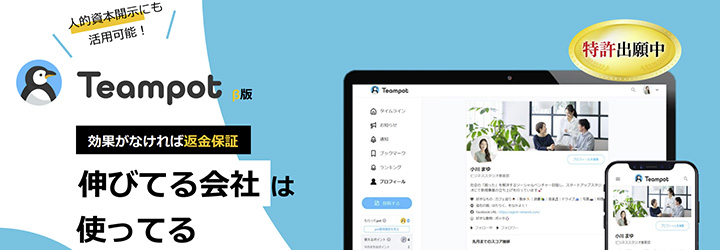 出典画像:https://www.teampot.work/
出典画像:https://www.teampot.work/
Teampotは、企業を強くするためのエンプロイサクセスツールです。
エンプロイサクセスとは、従業員の成功を指します。
職場ストレスの原因の1位が人間関係であることに着目し、風通しのいい職場づくりの実現を目的に2002年5月に無料版を公開。
1年後の2023年5月に正式にリリースされました。
特徴
Teampotにはオリジナルのコミュニティスペースの役割があり、今日1日がどんな1日だったかについて、社員は好きなテーマの中から1日1回投稿できます。
貢献度合いを可視化するランキングシステムや、投稿することでもらえるサンクスボーナスシステムもあるため、自然とツールを使ったり社員同士でコミュニケーションを取ったりするきっかけになります。
その結果、企業内での壁がなくなり、信頼関係の構築や社員のやる気や質の向上、売上アップなどにつながります。
費用
詳しい費用については要相談となります。
利用は最短翌日から可能で、効果がなければ返金も対応してくれます。
無料で事前相談も行っていますので、導入を検討している方はぜひ利用してください。
また、期間限定で毎月10社限定の初期費用が無料となるキャンペーンを行っています。
契約する際は月初めがおすすめです。
メリット・デメリット
Teampotのメリットは、SNS感覚で楽しんで使えることです。
難しい機能は一切なく、ポイントに応じたギフトももらえるため、楽しんでツールを使えます。
ただし、このツールを使えば必ず風通しのいい職場になったり、事業がのびたりするわけではない点に注意しましょう。
あくまで1つの手段としてツールを使い、実際にもお互いにコミュニケーションを取りながら職場づくりをしていく必要があります。
Teampotを詳しく見る >
オープンコミュニケーションツール「チームポット」サービス資料
Slack(スラック)
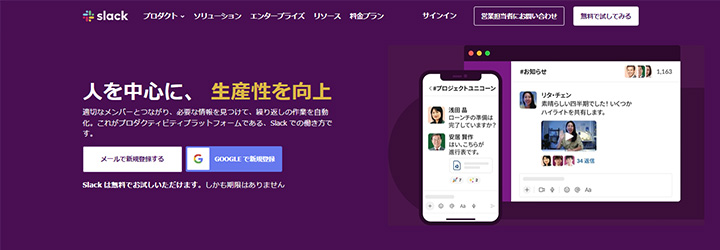 出典画像:https://slack.com/intl/ja-jp
出典画像:https://slack.com/intl/ja-jp
Slackは、2013年8月からアメリカの企業が提供しているビジネスチャットツールです。
もともとはゲーム配信サービスを提供していましたが、社内でコミュニケーションをとるために使われていたツールに着目し、スムーズなプロジェクト推進を目的に開発されました。
2017年には日本語版もリリースされ、多くの企業で利用されています。
特徴
Slackはビジネス用に作られていることから、ビジネスシーンに役立つ機能が備わっているのが特徴。
チャット機能では、よりリアルタイムに素早くメッセージのやりとりができます。
さらに、Slackにはリマインダー機能が備わっているため、事前に予定を登録しておくことで指定したタイミングに自動的に通知されます。
そのため、やるべきタスクが抜け落ちる心配もありません。
費用
Slackのプランは下記の4つに分類されています。
| プラン | フリー | プロ | ビジネスプラス | Enterprise Grid |
|---|---|---|---|---|
| 年間契約 | 無料 | 1ユーザー¥925/月~ | 1ユーザー¥1,600/月~ | 要問い合わせ |
| トライアル | ‐ | 30日間無料 | ||
| ※出典:https://slack.com/intl/ja-jp/pricing | ||||
有料プランは、年払いか月払いかで料金が変わります。
有料プランを契約する場合は「ユーザー数×月額料金」となり、誰か1人だけ有料プランにすることはできませんのでご注意ください。
メリット・デメリット
Slackの1番の魅力は、チャットでのやりとりのしやすさ。
Slackのチャンネル作成機能を使うことで、特定のメンバーと情報やファイルを簡単に共有できます。
また、メンション機能やDM機能を使えば個人間でのやりとりも簡単です。
一方で、通話機能には録画機能や個別招待ができなかったり、一度にビデオ通話できる最大人数が少なかったりと、他のツールと比べて使いづらい点も見られます。
Chatwork(チャットワーク)
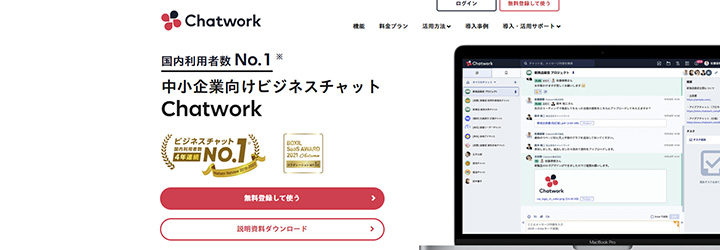 出典画像:https://go.chatwork.com/ja/
出典画像:https://go.chatwork.com/ja/
Chatworkとは、Chatwork株式会社が提供しているビジネスチャットツール。
多くの企業で利用されており、チャット形式での円滑なコミュニケーションを実現しています。
大企業や官公庁も導入できるセキュリティ水準も満たしているため、安心して利用できます。
特徴
Chatworkでは、チャット形式でやりとりできるため、個人間やグループでのスムーズなやりとりを実現します。
ビデオ通話やタスク管理、ファイル送信などの機能が備わっており、どの機能もシンプルで使いやすいのが特徴。
また、Chatworkは国産のツールなので日本人でも使いやすく、社内への導入指導や、技術的なサポートを国内スタッフにしてもらえるため安心して始められます。
費用
Chatworkのプランは、フリー、ビジネス、エンタープライズの3種類に分類されています。
| プラン | フリー | ビジネス | エンタープライズ |
|---|---|---|---|
| 料金 | 無料 | 1ユーザー¥700/月~ 月間契約の場合は¥840/月 | 1ユーザー¥1,200/月~ 月間契約の場合は¥1,440/月 |
| トライアル | ‐ | 1ヶ月間無料 | |
| ※出典:https://go.chatwork.com/ja/price/ | |||
メリット・デメリット
デザインも操作方法もシンプルなので、誰もが使いやすいのが魅力です。
しかし、一度有料プランに登録するとフリープランへの変更はできず、フリープランに戻したい場合はアカウントから作り直さなければならなくなるため、有料プランへの登録は慎重に行う必要があります。
Zoom(ズーム)
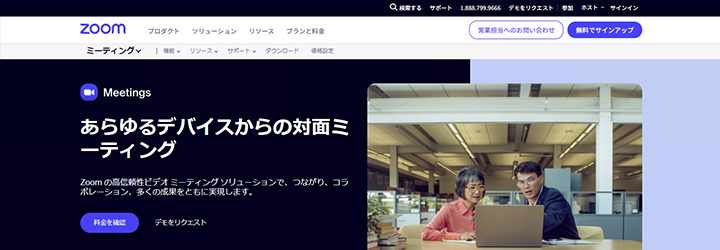 出典画像:https://explore.zoom.us/ja/products/meetings/
出典画像:https://explore.zoom.us/ja/products/meetings/
Zoomとは、アメリカのZoomビデオコミュニケーションズが提供しているWeb会議ツールで、多くの国で使われています。
日本では新型コロナウイルスの流行をきっかけに、リモートワークやオンラインなどさまざまな用途で使われています。
特徴
ZoomはビジネスシーンでのWeb会議で使われるケースが多いと言えます。
他の通信サービスと比べると安定しやすく、高画質・高音質でのビデオ出力に対応しているため、最後までストレスなく使えるのが特徴です。
そのため、会議やミーティング、オンライン上でのセミナーをする機会が多い方にはとくにおすすめのツールです。
費用
Zoomでは、個人用、ビジネス用、業界用にそれぞれプランが用意されていますが、ビジネス用のプランは以下のとおりです。
| プラン | 基本 | プロ | ビジネス | ビジネスプラス | 企業 |
|---|---|---|---|---|---|
| 料金 | 無料 | ¥2,125/月 または ¥20,100/年 | ¥2,700/月 または ¥26,900/年 | ¥3,125/月 または ¥31,250/年 | 要問い合わせ |
| 人数(1ミーティングあたり) | 100人 | 300人 | 1000人 | ||
| 時間(1ミーティングあたり) | 最大40分 | 最大30時間 | |||
| トライアル | ‐ | 30日間無料 | |||
| ※出典:https://zoom.us/ja/pricing | |||||
大規模なミーティングが可能になるオプションもあり、用途に合わせて幅広い選択が可能です。
メリット・デメリット
Zoomには、会議の主催者以外はアカウント登録やアプリのダウンロードをする必要がなく、URLから簡単に参加できるというメリットがあります。
パソコンだけでなくスマホやタブレットからも利用できるため、幅広いシーンで活用できます。
一方、主催者側にとってはURLを作成して配る手間が発生するため、チャットツールをうまく活用しながら利用するのがおすすめです。
Microsoft 365(マイクロソフト365)
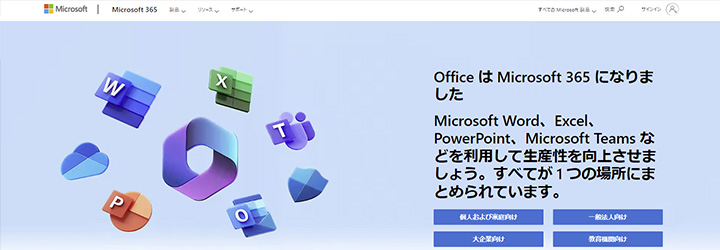 出典画像:https://www.microsoft.com/ja-jp/microsoft-365
出典画像:https://www.microsoft.com/ja-jp/microsoft-365
Microsoft 365は、利用者の生産性の向上や目的達成などを実現するために、Officeアプリやクラウド サービス、最高水準のセキュリティをひとつにまとめた生産性プラットフォームです。
Microsoftが提供しており、以前は「Office 365」という名称で知られていましたが、「Microsoft 365」に変更されました。
特徴
Microsoft 365では、ビジネスシーンで多く使われているWordやExcel、PowerPointといった馴染みのある機能が多いため、多くの企業が取り入れやすいです。
また、クラウドサービスも豊富なため、さまざまな場所やデバイスからファイルの保存や共有、ビデオ会議などもしやすい特徴があります。
また、セキュリティ対策や、デバイス管理の機能が付くプランもあり、用途に合わせてプランが選べます。
費用
Microsoft 365では、仕事でもプライベートでも生産性を向上できるよう、一般法人向け・家庭向けにそれぞれ最適なプランを用意しています。
一般法人向けの費用は以下のとおりです。
| プラン | Microsoft 365 Business Basic | Microsoft 365 Business Standard | Microsoft 365 Business Premium | Microsoft 365 Apps for business |
|---|---|---|---|---|
| 料金 | 1ユーザー ¥750/月 | 1ユーザー ¥1,560/月 | 1ユーザー ¥2,750/月 | 1ユーザー ¥1,030/月 |
| トライアル | 1ヶ月無料 | |||
| ※出典:https://www.microsoft.com/ja-jp/microsoft-365/business | ||||
メリット・デメリット
Microsoft 365は、常に最新のOfficeアプリを利用できるため、バージョンの違いによるトラブルを防げます。
また、同じクラウド上からいつでもどこでも作業できるため、作業効率アップにつながります。
一方で、長期間利用する場合買い切り型のソフトを使うよりもコストが高くなってしまうデメリットもあるので、よく検討しましょう。
Google Workspace(グーグル ワークプレイス)
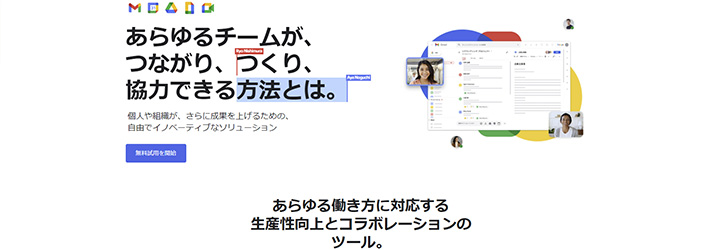 出典画像:https://workspace.google.co.jp/intl/ja/
出典画像:https://workspace.google.co.jp/intl/ja/
Google Workspaceは、Googleが提供するビジネス向けのクラウドツールです。
以前は「G Suite」として知られていましたが、2020年に「Google Workspace」へと名称が変更されました。
特徴
Google Workspaceを利用することで、クラウド上でデータやファイルの管理、リアルタイムでアクセスすることなどが可能になります。
パソコンだけでなく、スマホやタブレットなどさまざまなデバイスからアクセスできるため、業務の効率化にもつながります。
柔軟なプランや料金体系も提供されており、企業への負担を最小限に抑えられるのも魅力の1つです。
費用
Google Workspaceには、ビジネスニーズに応じたさまざまなプランが存在しているため、プランに応じた金額となります。
| プラン | Business Starter | Business Standard | Business Plus | Enterprise |
|---|---|---|---|---|
| 料金 | 1ユーザー ¥680/月 | 1ユーザー ¥1,360/月 | 1ユーザー ¥2,040/月 | 要問い合わせ |
| トライアル | 30日間無料 | |||
| ※出典:https://workspace.google.co.jp/intl/ja/pricing.html | ||||
メリット・デメリット
Google Workspaceは、アプリ数が豊富でありながらどれもシンプルで使いやすいです。
また、セキュリティ対策もしっかりしており、24時間体制で管理されているため、リスクを最小限に抑えて利用できます。
デメリットとしては、アプリ数が60種類以上あるため、全てを使いこなすのは困難という点が挙げられます。
Backlog(バックログ)
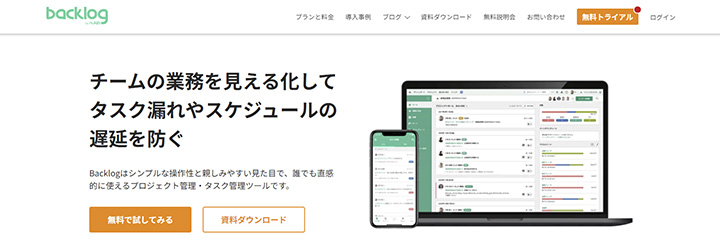 出典画像:https://backlog.com/ja/
出典画像:https://backlog.com/ja/
Backlogとは、株式会社ヌーラボが提供しているビジネス向けのプロジェクト管理ツールです。
日本の会社がビジネス現場のニーズに合わせて開発しているため、働く日本人にとって使いやすいツールとなっています。
特徴
Backlogは、チームメンバーみんながリアルタイムでタスク情報やプロジェクト情報を共有でき、わかりやすく見える化されています。
チームメンバーの作業も一箇所にまとめられるため、上長の負担やミスも防げます。
また、アクセスできるアドレスは制限可能です。
費用
Backlogは、下記の4つのプランに分類されています。
| プラン | スターター | スタンダード | プレミアム | プラチナ |
|---|---|---|---|---|
| 料金 | ¥2,970/月 または ¥33,858/年 | ¥17,600/月 または ¥200,640/年 | ¥29,700/月 または ¥338,580/年 | ¥82,500/月 または ¥940,500/年 |
| 人数 | 30人 | 無制限 | 無制限 | 無制限 |
| プロジェクト数 | 5 | 100 | 無制限 | 無制限 |
| ストレージ (容量) | 1GB | 30GB | 100GB | 300GB |
| トライアル | 30日間無料 | |||
| ※出典:https://backlog.com/ja/pricing/ | ||||
メリット・デメリット
Backlogにはたくさんのプランが用意されているため、自社の規模や目的に合わせて最適なプランを選べるメリットがあります。
プランによってはユーザー数が無制限なので、人数の縛りに気を取られることなく、関係者みんなで利用できます。
画面や操作がシンプルで、誰でも使いやすく把握しやすいのもメリットです。
しかし、人によっては使いにくい場合がありますので、社員と相談したうえで導入を検討しましょう。
esa(エサ)
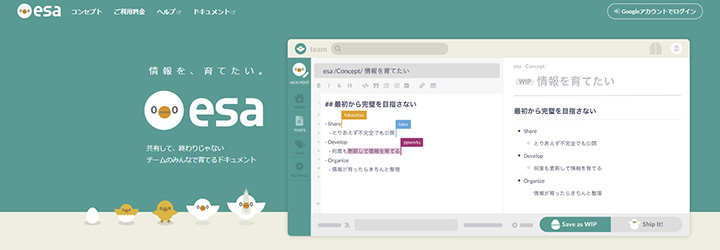 出典画像:https://esa.io/
出典画像:https://esa.io/
esa は「情報を育てる」という視点で作られた、合同会社esaが提供している情報共有ツール。
チームでのコミュニケーションやプロジェクト管理を行うことを目的に、ビジネスシーンで多く使われています。
また、優しい配色や可愛らしいデザインも人気の一つです。
特徴
esaの大きな特徴として、完全に出来上がってない状態でも公開できる「WIP機能」というものがあります。
あえて完全ではない状況で公開することで「もっと早く言ってくれたら・・・」というトラブルも回避しやすくなるのが特徴です。
また、不完全な状態で公開されたものは、ほかのメンバーによって編集もできるため、チーム全体で完成させるという習慣づけにつなげられます。
費用
esaのプランは1ユーザーごとに設定されているため、シンプルです。
| 料金 | 1ユーザー ¥500/月 |
|---|---|
| トライアル | 2ヶ月間無料 |
| ※出典:https://esa.io/pricing | |
チーム作成月から2ヶ月後の月末までは、無料でお試し可能。使用の有無に関わらず、登録人数に応じて自動的に料金が発生しますのでご注意ください。
メリット・デメリット
esaを使えば、積極的に情報共有できるため、チーム全体で情報を育てられます。
編集・更新するとその都度履歴が残り、誰がどのように編集したかを知ったうえで公開できるため安心。
ほかのツールと比べると馴染みが少なく、慣れるまでは使いづらい点があるかもしれませんが、大きなデメリットもないため自社の目的に合う場合は導入を検討してみましょう。
kintone(キントーン)
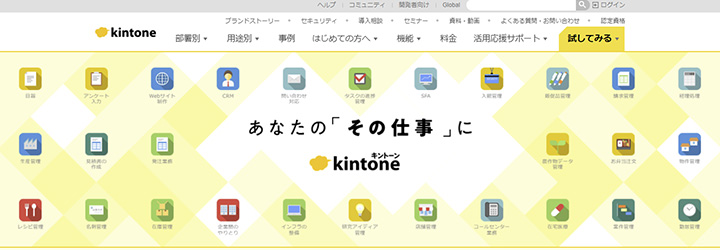 出典画像:https://kintone.cybozu.co.jp/
出典画像:https://kintone.cybozu.co.jp/
サイボウズ株式会社が提供しているkintoneは、SNSのようなコミュニケーションの取りやすさと、Excelのようなデータ管理のしやすさが兼備わったクラウドサービスです。
「西遊記」に出てくる「キン斗雲」が名前の由来となっており、雲(クラウド)に乗り、自由かつ迅速に動けることを意図して名付けられたと言われています。
特徴
kintoneを使えば、オリジナルのアプリを簡単に作成できます。
kintoneには、サンプルアプリが100種類以上用意されています。
豊富なアプリを自由に追加・カスタマイズできるため、目的にあったアプリの作成が可能。
また、kintoneには「スペース」や「ピープル」などコミュニケーションの場が多く設けられているため、円滑に業務をすすめられます。
費用
kintoneは下記の2つのプランに分けられています。
| プラン | スタンダードコース | ライトコース |
|---|---|---|
| 料金 | 1ユーザー ¥1,500/月 | 1ユーザー ¥780/月 |
| ディスク容量 | 5GB×ユーザー数 | |
| トライアル | 30日間無料 | |
| ※出典:https://kintone.cybozu.co.jp/price/ | ||
1ユーザー単位の契約となり、5ユーザーから契約可能です。
更新は1ヶ月ごとなので、途中で誰かが抜けてもその月は抜けた人にも費用が発生します。
メリット・デメリット
kintoneでは、特別な知識やスキルが不要。
簡単な作業でパソコン慣れしていない人でもすぐに利用可能です。
アプリを簡単にカスタマイズできる一方で、むやみにアプリを追加するとかえって業務の効率が悪くなってしまう場合もあります。
全体像を整理しながら、バランスよく作成しましょう。
まとめ
コラボレーションツールの機能やメリット、おすすめのコラボレーションツール10選について解説しました。
コラボレーションツールを導入する際は、自社に導入する目的や使いやすさ、拡張性やコストなど、さまざまな面から最適なものを見極めることが大切です。
自社に合ったコラボレーションツールを導入することで、作業の効率化や生産性の向上だけでなく、チーム全体のモチベーションの向上にもつながりますので、無料トライアルをうまく活用しながら慎重に選択しましょう。